Ver el rastreador de costes en las finanzas de la cartera
Objetivo
Para ver la información en el Rastreador de costes de un proyecto en Finanzas de la cartera.
Contexto
La sección de seguimiento de costes en Portfolio Financials se utiliza para hacer un seguimiento de los costes comprometidos y previstos con respecto a su presupuesto en el transcurso de un proyecto.
Temas a considerar
- Permisos de usuario necesarios:
- Acceso "limitado" al proyecto o superior.
Nota: Los usuarios con acceso "limitado" sólo pueden ver los elementos de coste en el Rastreador de costes al que tienen acceso.
- Acceso "limitado" al proyecto o superior.
Pasos
- Vaya a la sección Cost Tracker de la página del proyecto .
- Vea la información según sea necesario. Los siguientes componentes conforman el Rastreador de Costos:
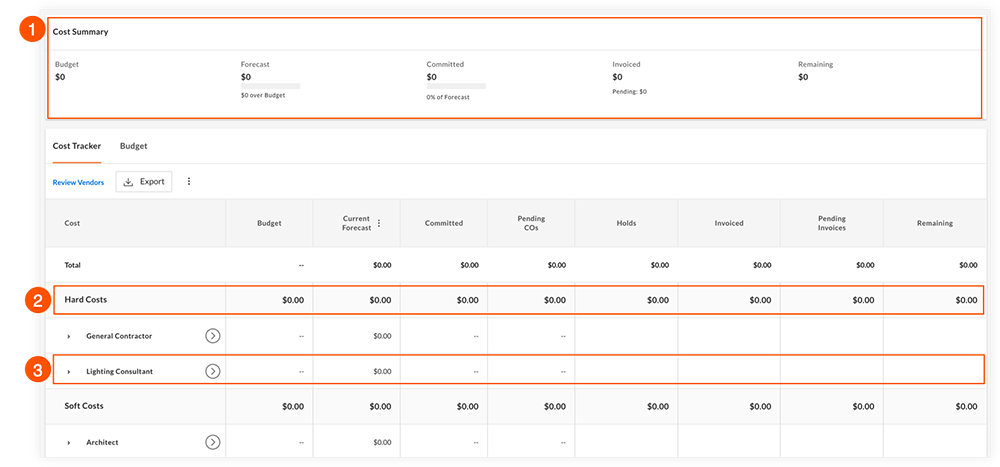
 Resumen de costes : Esta sección ofrece una visión general de la situación financiera del proyecto basada en los puntos de datos que se han introducido para el proyecto en Procore. Véase Resumen de costes a continuación.
Resumen de costes : Esta sección ofrece una visión general de la situación financiera del proyecto basada en los puntos de datos que se han introducido para el proyecto en Procore. Véase Resumen de costes a continuación.
 Secciones : Una sección en el Rastreador de Costes es una agrupación de elementos de coste. Para añadir una sección, consulte Añadir una sección al rastreador de costes . Añadir una sección al rastreador de costes en las finanzas de la cartera
Secciones : Una sección en el Rastreador de Costes es una agrupación de elementos de coste. Para añadir una sección, consulte Añadir una sección al rastreador de costes . Añadir una sección al rastreador de costes en las finanzas de la cartera
 Elementos de coste : Un elemento de coste en el Rastreador de costes es un coste individual en un proyecto que se atribuye a un proveedor. Si hace clic en el nombre de un elemento de coste, se le dirigirá a su Sala de Licitación o a su Sala de Contratación (si está configurada). El texto debajo del elemento indica el estado actual del elemento de coste.
Elementos de coste : Un elemento de coste en el Rastreador de costes es un coste individual en un proyecto que se atribuye a un proveedor. Si hace clic en el nombre de un elemento de coste, se le dirigirá a su Sala de Licitación o a su Sala de Contratación (si está configurada). El texto debajo del elemento indica el estado actual del elemento de coste.
Sugerencia
Consulte Vista general de las columnas del Rastreador de costes para obtener detalles sobre las columnas del Rastreador de costes.
Resumen de costes
Procore captura varios puntos de datos clave para el seguimiento de los costes, como se indica a continuación:
Nota: Los puntos de datos también se calculan para cada elemento de coste individual.
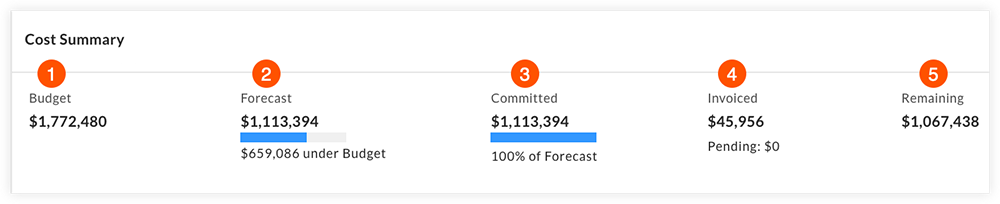
Sugerencia Puede pasar por encima de Previsión, Comprometido y Restante en su proyecto para ver cómo se calculan los valores.
 Presupuesto total del proyecto : La cantidad que usted (u otro miembro de su organización) introdujo como presupuesto total del proyecto.
Presupuesto total del proyecto : La cantidad que usted (u otro miembro de su organización) introdujo como presupuesto total del proyecto.
 Previsión : El importe que se prevé gastar. Los importes previstos se calculan como Costes comprometidos más (+) Órdenes de cambio pendientes más (+) Retenciones .
Previsión : El importe que se prevé gastar. Los importes previstos se calculan como Costes comprometidos más (+) Órdenes de cambio pendientes más (+) Retenciones .
 Costes comprometidos : Costes que se han comprometido a gastar. Los importes de los costes comprometidos se calculan como Importes de contratos adjudicados más (+) Órdenes de cambio aprobadas .
Costes comprometidos : Costes que se han comprometido a gastar. Los importes de los costes comprometidos se calculan como Importes de contratos adjudicados más (+) Órdenes de cambio aprobadas .
 Facturado : El importe total de las facturas aprobadas.
Facturado : El importe total de las facturas aprobadas.
 Costes restantes : El importe restante a facturar. Los costes restantes se calculan como Previsión menos (-) Facturado .
Costes restantes : El importe restante a facturar. Los costes restantes se calculan como Previsión menos (-) Facturado .
Vista general de la columna de seguimiento de costes
En el Rastreador de Costes existen las siguientes columnas:
![]()
 Coste : El nombre de cada sección o elemento de coste.
Coste : El nombre de cada sección o elemento de coste.
 Presupuesto: los importes del presupuesto establecidos para cada elemento. Puede ver el presupuesto general del proyecto junto a "Total" en la parte superior de la columna, y el presupuesto de cada partida de coste frente a las partidas correspondientes.
Presupuesto: los importes del presupuesto establecidos para cada elemento. Puede ver el presupuesto general del proyecto junto a "Total" en la parte superior de la columna, y el presupuesto de cada partida de coste frente a las partidas correspondientes.
Nota: Si hace clic en los tres puntos verticales ![]() , puede añadir una revisión de presupuesto que sustituirá al presupuesto original. Consulte la Guía del usuario de Presupuesto.
, puede añadir una revisión de presupuesto que sustituirá al presupuesto original. Consulte la Guía del usuario de Presupuesto.
 Previsión actual : Los importes que prevé gastar.
Previsión actual : Los importes que prevé gastar.
 Comprometido : Costes comprometidos en el proyecto .
Comprometido : Costes comprometidos en el proyecto .
 Órdenes de cambio pendientes (COs) : Cantidad total de órdenes de cambio pendientes.
Órdenes de cambio pendientes (COs) : Cantidad total de órdenes de cambio pendientes.
 Retenciones: El importe en dólares de las retenciones que se han añadido a los artículos de coste.
Retenciones: El importe en dólares de las retenciones que se han añadido a los artículos de coste.
Nota: Si no se ha establecido un importe de retención, aparecerá vacío, o con un icono más ![]() si se pasa por encima del cuadro. Las retenciones pueden colocarse en un elemento de coste para indicar un gasto previsto que aún no se ha presentado como orden de modificación. Véase Añadir o gestionar retenciones en el Rastreador de costes.
si se pasa por encima del cuadro. Las retenciones pueden colocarse en un elemento de coste para indicar un gasto previsto que aún no se ha presentado como orden de modificación. Véase Añadir o gestionar retenciones en el Rastreador de costes.
 Facturado: El importe total de las facturas aprobadas.
Facturado: El importe total de las facturas aprobadas.
 Facturas pendientes: Los importes de las facturas pendientes.
Facturas pendientes: Los importes de las facturas pendientes.
 Remanente: El importe restante a facturar.
Remanente: El importe restante a facturar.

